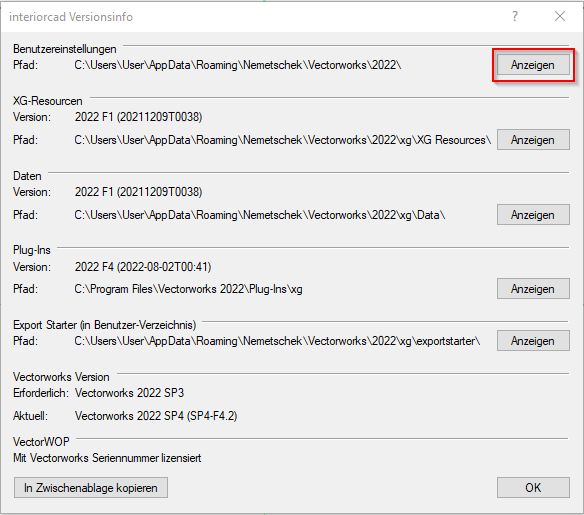Durch bestimmte unvorhersehbare Ereignisse (Rechnerabsturz, Viren etc.) kann der Benutzerodner beschädigt werden. Dies kann Fehlverhalten in Vectorworks hervorrufen. In so einem Fall kann es nötig werden, den Benutzerordner neu anzulegen. Navigiere hierzu in deinem Betriebssystem in das Verzeichnis, in dem dein Benutzerordner abgelegt ist und schließe anschließend Vectorworks.
Benenne den betreffenden Benutzerordner zunächst einfach nur um. Beispielsweise von „2024“ in „2024-alt“. Durch das Umbenennen wird der Benutzerordner vom Programm beim nächsten Programmstart nicht mehr gefunden.
Nach dem Bestätigen der entsprechenden Meldung nach dem Programmstart wird aus dem Installationsverzeichnis ein neuer Benutzerordner mit dem Versionsnamen (z. B. „2024“) angelegt.
Eventuell kannst du nun versuchen einzelne Ordner aus dem alten Benutzerordner in den neuen zu kopieren, um deine Bibliotheken und Einstellungen weiter verwenden zu können. Gehe hierbei schrittweise vor, und mache dir Sicherheitskopien, um nicht die beschädigten Bereiche ebenfalls in den neuen Benutzerordner zu kopieren.
Üblicherweise wird der Benutzerordner zunächst auf dem folgenden Pfad angelegt:
Windows:
C:\Users\[DeinBenutzername]\AppData\Roaming\Nemetschek\Vectorworks\[Versionsnummer] (z. B. „2024“)
macOS:
Macintosh HD/Users/[DeinBenutzername]/Library/Application Support/Vectorworks/[Versionsnummer] (z. B. „2024“)
Über das Programm-Menü interiorcad -> Einstellungen -> Versionsinfo… und hier die oberste Schaltfläche kannst du dir den Speicherort deines Benutzerordners ebenfalls anzeigen lassen.